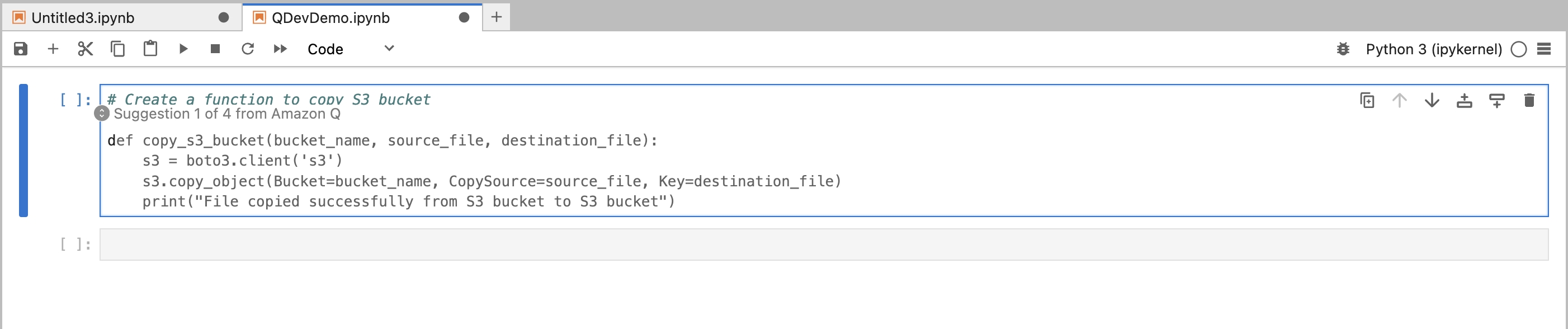Terjemahan disediakan oleh mesin penerjemah. Jika konten terjemahan yang diberikan bertentangan dengan versi bahasa Inggris aslinya, utamakan versi bahasa Inggris.
Menggunakan Pengembang Amazon Q dengan JupyterLab
Halaman ini menjelaskan cara mengatur dan mengaktifkan Pengembang Amazon Q untuk JupyterLab. Setelah diaktifkan, Amazon Q dapat membuat rekomendasi kode secara otomatis saat Anda menulis kode Anda.
catatan
Python adalah satu-satunya bahasa pemrograman yang didukung Amazon Q. JupyterLab
Instalasi JupyterLab
Instal JupyterLab
pip show jupyterlab
Perhatikan versi dalam respons, dan ikuti gunakan petunjuk yang sesuai di salah satu bagian berikut.
Instalasi menggunakan pip untuk versi Jupyter Lab >= 4.0
Anda dapat menginstal dan mengaktifkan ekstensi Amazon Q untuk JupyterLab 4 dengan perintah berikut.
# JupyterLab 4 pip install amazon-q-developer-jupyterlab-ext
Instalasi menggunakan pip untuk versi Jupyter Lab >= 3.6 dan < 4.0
Anda dapat menginstal dan mengaktifkan ekstensi Amazon Q untuk JupyterLab 3 dengan perintah berikut.
# JupyterLab 3 pip install amazon-q-developer-jupyterlab-ext~=1.0 jupyter server extension enable amazon-q-developer-jupyterlab-ext
Autentikasi dengan ID AWS Builder
Dalam prosedur berikut, Anda akan mengatur Builder ID, yang akan Anda gunakan untuk mengautentikasi saat Anda mengaktifkan Amazon Q.
-
Segarkan tab browser yang Anda gunakan JupyterLab.
-
Dari panel Amazon Q di bagian bawah jendela, pilih Mulai Amazon Q.
-
Dari jendela pop-up, pilih Salin Kode dan Lanjutkan.
-
Pada ID AWS Builder halaman Buat, jika Anda tidak memiliki ID Pembangun, masukkan alamat email pribadi dan pilih Berikutnya.
Jika Anda sudah memiliki Builder ID, lewati ke langkah tentang halaman permintaan Otorisasi.
-
Pada halaman berikutnya Buat ID AWS Builder halaman Anda, masukkan nama dan pilih Berikutnya.
-
Setelah Anda menerima kode verifikasi email, masukkan kode tersebut di kolom kosong dan pilih Verifikasi.
-
Pada layar berikutnya, pilih dan konfirmasikan kata sandi, lalu pilih Buat ID AWS Builder
-
Pada halaman berikutnya pilih Izinkan untuk mengizinkan Amazon Q mengakses data Anda.
Sekarang Anda harus masuk ke Amazon Q in JupyterLab dengan Builder ID.
Untuk memulai pengkodean, lihatMenggunakan tombol pintas.